Avec iOS16, Apple a commencé à traiter l'écran de verrouillage de l'iPhone de la même manière qu'il traite Visages Apple Watch: Vous pouvez facilement ajouter, supprimer, modifier ou basculer entre eux à volonté, directement à partir de l'écran actuel.
Vidéos recommandées
Facile
5 minutes
Un iPhone 8 ou plus récent
iOS16
Le Écran de verrouillage iPhone est la passerelle vers votre iPhone, et avant iOS 16, la plupart des utilisateurs choisissaient un fond d'écran personnalisé conçu par Apple ou une image personnelle comme toile de fond via l'application Paramètres.
Avec iOS 16, une toute nouvelle flexibilité est intégrée à l'écran de verrouillage de l'iPhone, notamment la création de plusieurs écrans. Certains utilisateurs ont peut-être abusé en créant trop d’écrans, avec des interfaces dont ils ne veulent plus ou n’ont plus besoin. Il n'est pas nécessaire de s'accrocher ou de naviguer parmi des écrans de verrouillage superflus. Nous vous montrons comment supprimer ceux qui ont perdu leur utilité.
Comment supprimer les fonds d'écran de l'écran de verrouillage dans iOS 16
Pour supprimer un fond d'écran de verrouillage, il vous suffit d'accéder à celui que vous utilisez actuellement et de partir de là.
Étape 1: Utilisez Face ID ou Touch ID pour déverrouiller votre iPhone. Cela ne fonctionne pas uniquement avec un mot de passe.

Étape 2: Appuyez et maintenez le courant Écran verrouillé pour accéder au Galerie de fonds d'écran.

En rapport
- iPadOS 17 vient d’améliorer encore ma fonctionnalité iPad préférée
- Comment télécharger la version bêta d'iOS 17 sur votre iPhone dès maintenant
- Comment transformer une Live Photo en vidéo sur votre iPhone
Étape 3: Recherchez le fond d'écran que vous souhaitez supprimer. Vous devrez peut-être faire glisser votre doigt vers la gauche ou la droite pour trouver celui que vous souhaitez.
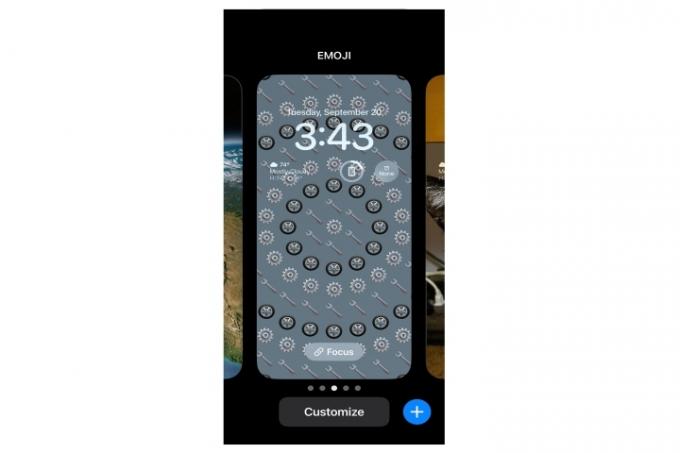
Étape 4: Lorsque vous trouvez l'écran que vous souhaitez supprimer, faites glisser votre doigt vers le haut et appuyez sur le bouton Poubelle rouge icône.

Étape 5 : Robinet Supprimez ce fond d'écran, et c'est parti pour toujours. Répétez ces étapes pour chaque fond d'écran de verrouillage que vous souhaitez supprimer.
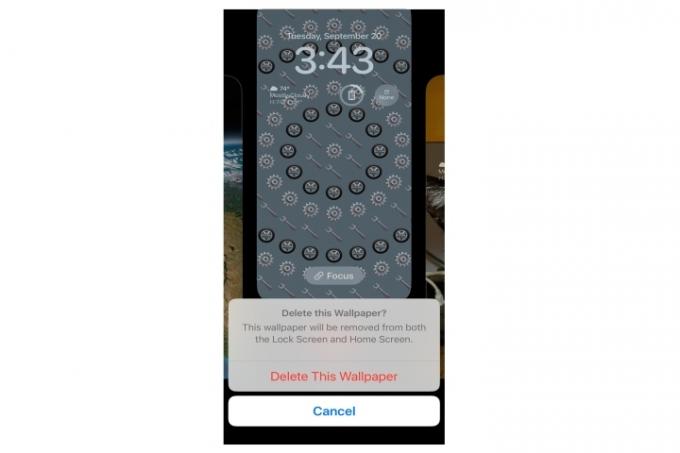
Dans l’état actuel des choses, iOS 16 ne vous permet pas de sélectionner plusieurs fonds d’écran et de les supprimer tous en même temps. Au lieu de cela, vous devrez les parcourir individuellement en suivant les étapes ci-dessus. C'est un processus légèrement fastidieux, mais si votre bibliothèque de fonds d'écran de verrouillage devient incontrôlable, c'est un conseil essentiel à connaître.
Recommandations des rédacteurs
- Comment charger rapidement votre iPhone
- Comment télécharger la version bêta d'iPadOS 17 sur votre iPad dès maintenant
- Les 5 meilleures offres téléphoniques Prime Day que vous pouvez acheter aujourd'hui
- Comment ajouter des widgets à l'écran de verrouillage de votre iPhone sur iOS 16
- Comment désactiver l’affichage permanent de votre iPhone 14 Pro
Améliorez votre style de vieDigital Trends aide les lecteurs à garder un œil sur le monde en évolution rapide de la technologie avec toutes les dernières nouvelles, des critiques de produits amusantes, des éditoriaux perspicaces et des aperçus uniques.



